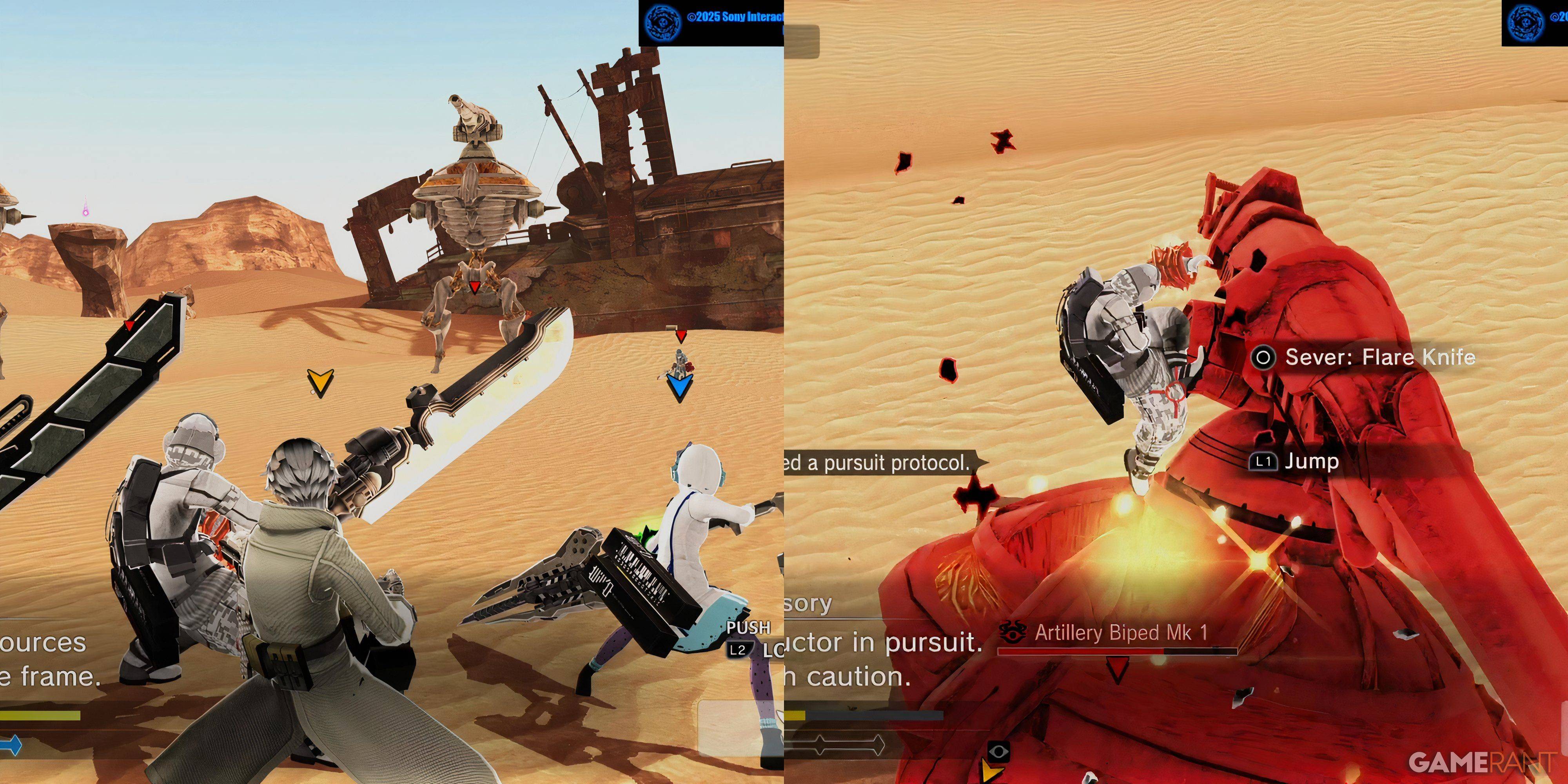Come collegare l'auricolare PlayStation VR2 a un PC: guida passo-passo
Collegare l'auricolare PlayStation VR2 a un PC da gioco per l'accesso alla vasta libreria di SteamVR è stato sorprendentemente complicato fino a poco tempo fa. L'adattatore da $ 60 di Sony, rilasciato lo scorso autunno, colma questo divario, consentendo ai proprietari di PS VR2 di godersi il gioco VR per PC: il tuo PC ha fornito le specifiche minime. Tuttavia, nonostante il suo marketing "plug-and-play", è spesso richiesta alcune configurazioni a seconda della configurazione del PC.
Collegamento del tuo PS VR2 al tuo PC con l'adattatore
Prima di iniziare, assicurati di avere tutto il necessario. PS VR2, tramite l'adattatore, è compatibile con la maggior parte dei giochi SteamVR, ma avrai bisogno di: connettività Bluetooth 4.0 sufficiente, un cavo DisplayPort 1.4, una presa di corrente CA libera, le app PlayStation VR2 e SteamVR (installate su Steam) e due porte di ricarica USB-C (o una stazione di ricarica di Sense Controller) con cavi per i controller.
Cosa avrai bisogno

Innanzitutto, verifica la compatibilità del tuo PC utilizzando la pagina di preparazione dell'adattatore PC PS VR2 ufficiale di Sony. Supponendo la compatibilità, raccogli questi elementi:
- Aurione PlayStation VR2
- Adattatore per pc PlayStation VR2 (include adattatore CA e cavo di tipo A USB 3.0)
- Cavo DisplayPort 1.4 (venduto separatamente)
- Porta di tipo A USB 3.0 gratuita sul tuo PC (Nota: Sony consiglia di estensione o hub esterni, sebbene un hub esterno alimentato possa funzionare)
- Capacità Bluetooth 4.0 (integrata o tramite un adattatore esterno)
- Steam e SteamVR installati sul tuo PC
- L'app PlayStation VR2 installata su Steam
Istruzioni di connessione passo-passo
Installa il software necessario: scarica e installa il client Steam Windows, SteamVR e l'app PlayStation VR2.
Imposta controller Bluetooth e coppia: abilita Bluetooth nelle impostazioni del tuo PC. Su ogni controller di senso, tieni premuto PlayStation e crea pulsanti fino a quando la luce lampeggia. Abbinalo al tuo PC tramite l'opzione "Aggiungi dispositivo" nelle impostazioni Bluetooth. Se si utilizza un adattatore Bluetooth esterno insieme a uno integrato, disabilitare l'adattatore integrato in Gestione dispositivi.
Collegare l'adattatore: collegare l'adattatore PS VR2 in una porta di tipo A USB 3.0. Collegalo allo slot DisplayPort 1.4 della tua GPU usando il cavo. Collegare l'adattatore di alimentazione CA. L'indicatore dell'adattatore diventerà rosso solido quando viene acceso. Collegare il PS VR2 all'adattatore tramite la sua porta USB-C.
(Opzionale) Disabilitare la pianificazione della GPU accelerata da hardware: per le GPU più recenti (ad es., Nvidia RTX 40-Series), disabilitandolo nelle impostazioni grafiche potrebbe migliorare la stabilità. Riavvia il tuo PC in seguito.
Avvia le app e impostare l'auricolare: accensione sull'auricolare PS VR2. Avvia SteamVR e impostalo come runtime OpenXR predefinito. Apri l'app PlayStation VR2 per aggiornare il firmware del controller e impostare l'auricolare (area di gioco, IPD, distanza di visualizzazione, adattamento).
Godere! Una volta completato l'impostazione, sei pronto a giocare a SteamVR Games.
Connessione senza l'adattatore?
Attualmente, la connessione diretta senza adattatore non è affidabile. Mentre alcuni rapporti suggeriscono che potrebbe essere possibile con alcune GPU dell'era 2018 con Virtuallink e una porta USB-C (come discusso su Road to VR ), questo non è ufficialmente supportato.